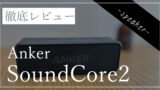【Logicool MX Master 3 レビュー】高性能マウスは使いづらい?機能・質感・カスタムについて徹底解説!

仕事をしている時や作業をパソコンで行うことってだれでもあると思いますが、長時間パソコン作業をする際にマウスパット上に縛られると疲れてきませんか?
しかし、ふとした時にマウスパットに縛られるの使いづらいなと思ったりして、
ゲーミングの大きいマウスパットを使ってみたりもしてみました。
それはそれでマウスの方は使いやすくもなったのですが、仕事等の作業をするときに、紙にメモ書きたいなと思った時にマウスパッドの上では書きづらかったりと何かと不便でした。
実際にこのマウスを使って約1年間経つので使って見てどうだったのかを紹介していきます。
✓この記事でわかること
・このマウスの特徴
・実際に使ってみた感想
・壊れた時のメーカーとの対応について
では、実際に「LogicoolのMX Master 3」について紹介していきます。
Logicool MX Master 3について
結論から言ってしまうと、
私が最強だと思っているマウスは
「LogicoolのMX Master 3」というマウスです。
詳しい商品についてはこちらから↓
マウスにも様々な種類があると思いますが、
その中でもこのマウスが最強である理由はもちろんマウスパットがなくても、スムーズに使うことが出来るということもありますがほかにも様々な機能があるからです。
それではこのマウスの詳しい機能、性能について解説していきたいと思います。
⇒3年間使ったAnker soundcore2 レビュー!Anker soundcore3との違いやお得な買い方を解説!
Logicool MX Master 3の使用感

詳しいポイントはこちら
- スペック
- トラッキング性能
- ボタン配置
- ホイール性能
- 充電の性能
これらのポイントについて解説してきます。
Logicool MX Master 3の性能
| サイズ | 高さ: 124.9mm 幅: 84.3mm 奥行き: 51mm |
| 重さ | 141g |
| 接続方法 | Bluetooth |
| 対応OS | Windows 7 / 8 / 10 macOS 10.13以降 Linux |
| 電池 | 充電式(70日間) 1分間の急速充電で3時間使用可能 |
| 保証 | 2年間無償保証 |
1.Logicool MX Master 3のトラッキング性能
まず初めにこのマウスのいいところとして高性能なトラッキング。
具体的な数値として
2.Logicool MX Master 3カスタムのできるボタン配置
このマウスにはわかりづらいですが、左右のクリックする部分以外に5つボタンがありそれぞれに対して、アプリごとに自由にカスタマイズした操作を行うことが出来ます。
さらに、スクロールするホイールだけでなくサイドにもホイールが付いています。
私のボタン配置の例として以下のような感じで使用しています。

3.Logicool MX Master 3は1秒間に1,000行のスクロール
Logicool MX Master 3の特徴としていままで使ったこのないような感覚でホイール操作が出来るようになります。
これにハマったらほかにマウスが使えなくなってしまうくらい。
これは使って見ないと何とも言えませんが、普通のマウスではスクロールしたい時は自分で回し続けないといけませんが、
このマウスでは、一度ホイールを回すと勝手に回ってくれます。(楽しい)
4.Logicool MX Master 3は70日間使える充電
充電の性能は、なんと1分間充電するだけで3時間使える。
また、一度充電してしまえば70日間使い続けることが出来る。
もし、充電をし忘れても、コードを繋ぎながら使用することもできます。
5.Logicool MX Master 3は1つのマウスで複数のパソコンを操作
複数のパソコンを使っている人やタブレットを持っている人はLogicool MX Master 3を一つだけあればで複数のパソコンを行き来できると操作が可能。
一方のパソコンでコピーしたものをもう片方に貼り付けをすることが出来る。
Logicool MX Master 3の使用感

では実際にこれらを1年間使って見てどうだったのかを解説していきます。
いいところや悪いところを紹介していきます。
1.Logicool MX Master 3はマウスパットがなくても使用できる
2.Logicool MX Master 3は使いづらい?
一見このマウスの見た目は普通のマウスのように見えますが、自分の好きな機能をボタンに割り当てることが出来るため
作業効率はすごくはかどっています。
また、サイドにあるホイールも地味に役に立っていて、webサイトを見ている時はサイドのホイールで拡大縮小をしたり、
他のソフトでは左右に動かしたりとボタンだけではなくホイールについても使っている物に合わせて設定できるので、パソコン作業が多い人はカスタムしたくなると思います。
3.Logicool MX Master 3は充電されない?
公式的には70日間使えるというように書いていますが、
(もちろん一日どのくらい使うかのもよると思います。)
Logicool MX Master 3は安心の保証期間が2年もある
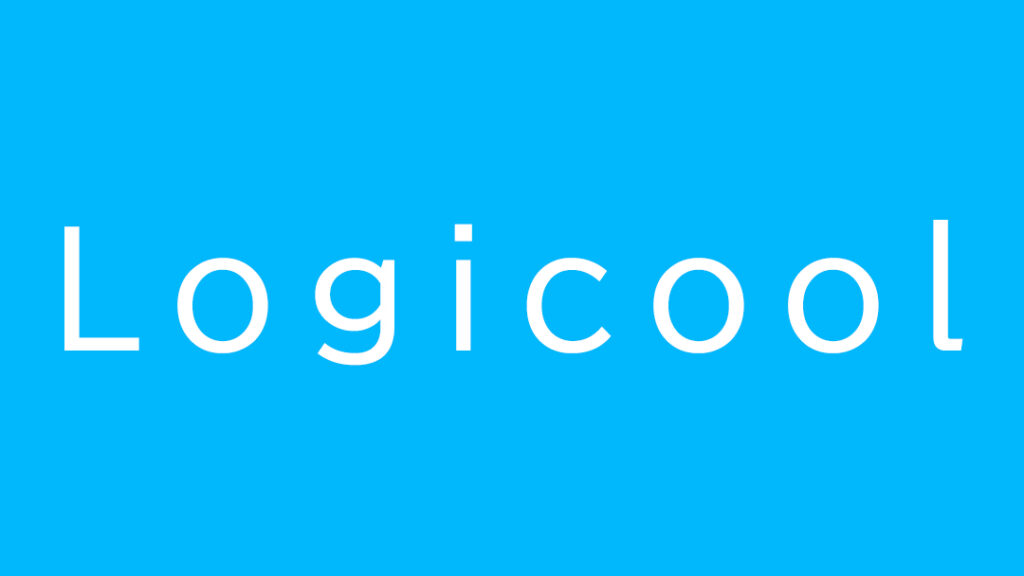
しかし7ヵ月ほどたった12月あたりから、ボタンの調子が悪くなってしまいました。
そこで保証期間内でもあったためLogicoolの公式にメールで問い合わせをしてみたところ、
具体的に症状を伝えると故障だということで
なんと新しいマウスを送っていただけました。
電化製品などにはよく保証期間があっても修理してもらうのもめんどくさいことが多いですが、
私の場合はメールでのやりとりだけで新しいものを送っていただけました。そういった面でもサポートも手厚いと思います。
特にLogicoolの商品は高い物が多いので、サポートがしっかりしていると安心して買うことが出来ると思います。
最強のマウスLogicoolのMX Master 3
今回紹介した「LogicoolのMX Master 3」はトラックパットのいらないという風に紹介していきましたが、正直マウスの性能としても高品質のものだと思います。
もちろんその分値段は高くなりますが、それに見合った性能だと私は思います。
⇒人気商品IKEA「ソーデルハムン」の口コミについて徹底解説!【新生活で使えるのか!?】
⇒3年間使ったAnker soundcore2 レビュー!Anker soundcore3との違いやお得な買い方を解説!